 软件星级:4分
软件星级:4分
标签: 系统重装
菜鸟工具一键重装系统是一款非常适合小白用户使用的系统重装工具,就算你不怎么懂电脑,也能够容易的更换系统。目前所有的系统都支持更换,在正文中有换win7系统的教程。
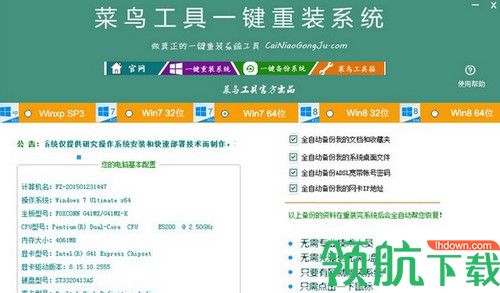
1、全新轻巧友好界面,轻快,简单,友好全新界面,清爽墨绿皮肤眼前一亮
2、电脑全面检测,全方位检测电脑硬件,确保一键智能装机顺利完成
3、资料安全备份,桌面,我的文档,收藏夹,宽带全自动智能备份
4、系统随意更换,win系统全部集结,系统随心选择
5、云服务安全下载,依托百度云,360云双服务器,保证安全可靠下载
1、软件自定义
再也不用看到系统里面有乱七八糟的软件啦.纯净版系统或者想装什么软件你自己做主。
2、简单易用
不需要任何技术基础,傻瓜式小白一键重装系统,点下鼠标就全自动完成安装系统!
3、自动备份 装完恢复
桌面资料,我的文档,收藏夹统统一键实现备份,并且安装系统后全自动帮您恢复!
4、系统全支持
重装系统win7/xp系统重装/win8.1/win10系统安装系统以及互相转换,32位/64位全支持.MBR,GPT环境通用。
5、技术支持 完全免费
菜鸟工具一键重装系统所有系统都已经激活,正版验证,安装失败也不影响原系统.强大技术支持,免除后顾之忧。
利用U盘装系统,此方法同样适用于任何有USB的电脑。
打开UltraISO.exe,再找到打开刚才下载的系统文件。
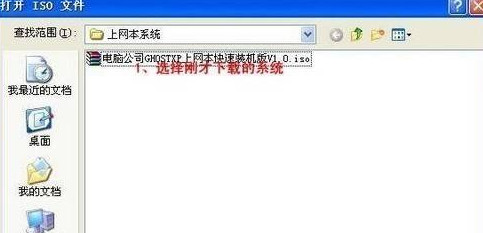
插入U盘,选择启动光盘,写入硬盘映像。

选择写入模式,制作启动盘(写入前请备份重要数据)。选择USB-ZIP。

选择是,继续写入数据

制作完成后,将U盘插进电脑,启动时按DEL或F2,进入blos设置,设置第一启动设置USB,可以启动即告成功 。按F10 回车
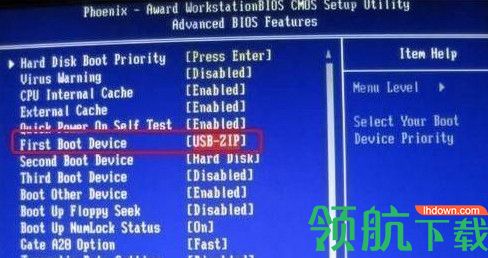
用U盘启动,进入WINPE,新本本要先分区,然后双击桌面左下角的自动安装系统。
按任意键开始复制系统,复制完后系统会自动重启。另外,系统重新启动时要拨出U盘。
重启后系统会自动安装,大功告成。